Beim Durchsuchen von Bildern im Internet stößt ein Web-Surfer oft auf Original-Bildunterschriften. Die Schriftart, mit der dies geschah, wirkt manchmal sogar noch origineller. Es wurde möglich, die gewünschte Schriftart über den Internetdienst WhatTheFont auszuwählen.
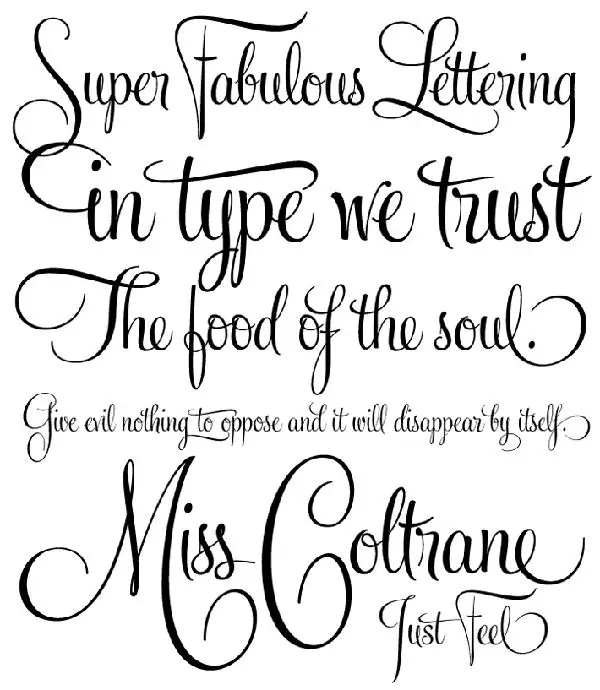
Notwendig
Ein Computer mit Internetverbindung
Anweisungen
Schritt 1
Das Internet bietet eine Vielzahl nützlicher Dienste, darunter WhatTheFont. Mit seiner Hilfe erfahren Sie mit wenigen Klicks den Namen der gewünschten Schriftart. Im Wesentlichen ist dieser Service einzigartig und existiert seit mehreren Jahren, was auf die ständige Weiterentwicklung des Dienstes hinweist. Jetzt müssen Sie nicht mehr stundenlang vor Ihrem Bildschirm sitzen und eine Reihe von Seiten mit Schriftarten durchsuchen.
Schritt 2
Sogar ein Schüler, der zumindest ein wenig mit einem Computer gearbeitet hat, kann die Suche nach einer Schriftart und ihre Definition auf der Serviceseite nachvollziehen. Sie müssen einen Screenshot aus dem Bild machen, der ein Beispiel der gewünschten Schriftart enthält. Verwenden Sie dazu die PrintScreen-Taste, die sich in der Regel im Block der Navigationstasten (direkt über den Pfeiltasten) befindet. Beachten Sie, dass diese Taste bei Laptops und Netbooks unterschiedlich positioniert ist.
Schritt 3
Öffnen Sie einen beliebigen Grafikeditor und fügen Sie ein Bild aus der Zwischenablage ein. Als einfachsten Editor können Sie MS Paint verwenden, das über das Menü "Start" und den Abschnitt "Standardprogramme" gestartet wird. Drücken Sie im geöffneten Editorfenster die Tastenkombination Strg + V, um das Zwischenablageprodukt einzufügen. Speichern Sie das Bild für einen schnellen Zugriff in einem beliebigen Ordner, z. B. auf Ihrem Desktop.
Schritt 4
Wenn Sie die genaue Adresse des Bildes kennen, sollten Sie keine Screenshots machen. Um es herauszufinden und zu kopieren, müssen Sie mit der rechten Maustaste auf das Bild klicken und den Punkt "Bildadresse kopieren" auswählen (für jeden Browser ist der Name dieses Elements unterschiedlich).
Schritt 5
Klicken Sie auf der Serviceseite auf die Schaltfläche Datei hochladen, um ein Bild von Ihrer Festplatte hochzuladen, in Ihrem Fall ein Bild auf Ihrem Desktop. Und die kopierte Bildadresse muss in das leere Feld eingefügt werden Oder geben Sie eine URL an. Klicken Sie dann auf die Schaltfläche Weiter.
Schritt 6
Im nächsten Fenster erscheinen mehrere von Ihnen hochgeladene Bilder vor Ihnen, in denen verschiedene Buchstaben hervorgehoben sind. Unter jedem Bild befindet sich ein leeres Feld, in das Sie den im Bild markierten Buchstaben einfügen müssen. Klicken Sie auf die Schaltfläche Weiter.
Schritt 7
Im letzten Fenster erhalten Sie eine Liste ähnlicher Schriftarten, aus der Sie selbst die gewünschte Schriftart auswählen können.






